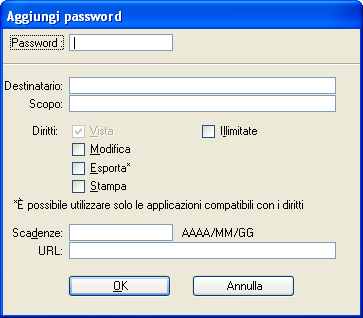Creazione di licenze per l'autorizzazione di utenti
Dopo aver protetto il file, il comando Proteggi consente di accedere alla finestra di dialogo Diritti digitali. MicroStation crea una licenza per il certificato utilizzato per proteggere il file. La licenza concede diritti illimitati (* indica diritti illimitati). All'inizio, questo è l'unico destinatario autorizzato ad accedere al file.
Nessuno, incluso l'autore, può eliminare o modificare la licenza dell'autore. Ciò impedisce all'autore di privarsi accidentalmente dell'accesso al file o della possibilità di gestire i diritti per il file stesso. L'autore può aggiungere altri destinatari e assegnare loro diritti di accesso. Solo l'autore (o chiunque disponga di diritti illimitati) può aprire la finestra di dialogo Diritti digitali. Un utente autorizzato ad accedere al file mediante una licenza visualizza solo la descrizione della propria licenza, inclusi i diritti, la scadenza, l'URL e dati di annotazione.
| Valore | Descrizione |
|---|---|
| 0 | Disabilitazione della creazione di licenze |
| 1 | Abilitazione di licenze con password |
| 2 | Abilitazione di licenze con certificato |
| 4 | Abilitazione di licenze accessibili a tutti |
| 7 (predefinito) | Abilitazione di tutti i tipi di licenza |
Specificare combinazioni dei singoli valori per abilitare due o più tipi di licenza.
La variabile di configurazione MS_PROTECTION_ENABLE definisce il metodo di crittografia di un file. Alcune aziende non intendono proteggere un file mediante password per timore che la password possa essere dimenticata. Utilizzando la variabile di configurazione MS_PROTECTION_LICENSE_ENABLE per aggiungere licenze a un file, si dispone di punti di ingresso aggiuntivi al file.
Licenza accessibile a tutti
Un autore concede l'accesso a un file a tutti utilizzando l'opzione Aggiungi l'accesso per tutti nella finestra di dialogo Diritti digitali. In genere, è opportuno creare licenze accessibili a tutti che concedano solo diritti limitati, Ad esempio, creando una licenza che consenta a chiunque di visualizzare il file.
Licenza basata su password
Un autore concede l'accesso a un file creando una licenza basata su password mediante l'opzione Aggiunge una password nella finestra di dialogo Diritti digitali.
MicroStation non mostra mai la password associata alla licenza.
Licenza per destinatari
Un autore concede l'accesso a un file creando una licenza per destinatari basata su un certificato mediante lo strumento Aggiungi certificato destinatario nella finestra di dialogo Diritti digitali. L'autore seleziona prima il certificato del destinatario, quindi definisce una licenza per il destinatario stesso, inclusi i diritti, la scadenza e/o l'URL di autenticazione. L'autore può selezionare un certificato digitale dal proprio archivio dei certificati personali oppure identificare un file di messaggio e-mail (.msg) firmato o un file di certificato (.cer o .p7b).
Aggiunta di un certificato per destinatari mediante trascinamento da Esplora risorse
L'autore può aggiungere certificati per i destinatari a un file protetto, trascinando nella finestra di dialogo Diritti digitali i file di messaggio e-mail (.msg) firmati e/o i file di certificato (.cer o .p7b) da Esplora risorse o dal desktop di Windows. I diritti, la scadenza e così via assegnati ai nuovi destinatari corrispondono a quelli del destinatario selezionato nella finestra di dialogo al momento del trascinamento dei file.